
lab02
.pdf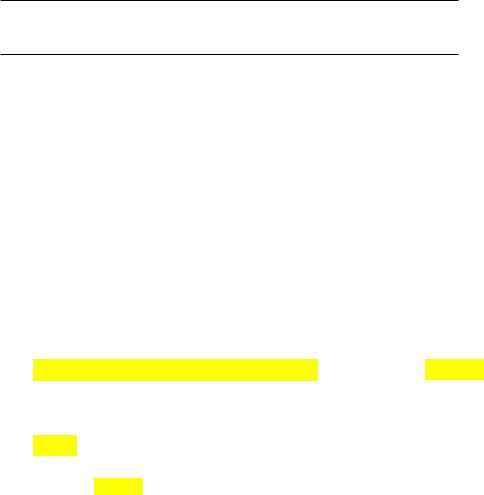
ЛАБОРАТОРНАЯ РАБОТА 2
Коммутируемые локальные сети
Цель
∙Знакомство с технологией объединения локальных сетей
∙Овладение навыками моделирования коммутируемых локальных сетей
∙Анализ влияния различных вариантов объединения на работу сети
Методические указания
Создание нового проекта:
1.Запустите OPNET IT Guru Academic Edition = в меню File
выберите New...
2.Выберите Project = нажмите OK = озаглавьте проект как
номер_вашего_студенческого_SwitchedLAN , а сценарий – как OnlyHub
= нажмите OK
3.В окне Startup Wizard: Initial Topology выберите Create Empty Scenario = нажмите Next = в списке Network Scale выберите
Office = нажмите Next
4.В окне Startup Wizard: Specify Size в выпадающем меню Size:
выберите Meters = дважды нажмите Next = нажмите OK
1
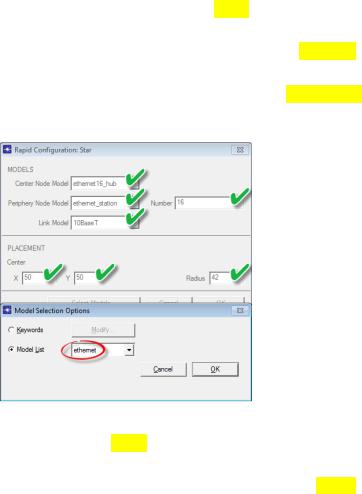
Создание сети Ethernet с топологией "звезда":
1.Закройте открывшееся окно Object Palette
2.В меню Topology выберите Rapid Configuration
3.В выпадающем меню Configuration выберите Star = нажмите OK
4.В открывшемся окне Rapid Configuration: Star нажмите Select Models... = в выпадающем меню Model List выберите ethernet = нажмите OK
5.В окне Rapid Configuration: Star установите следующие 7 значений = нажмите OK
6.Щелкните правой кнопкой на хабе = в появившемся меню выберите
Edit Attributes
7.В открывшемся окне установите значение параметра name как Hub1 = нажмите OK
8.Сохраните проект
Генерация трафика:
1.Щелкните правой кнопкой на любой из 16 станций (node_0, node_1,
. . . , node_15) = выберите Select Similar Nodes, чтобы выделить разом все станции в сети
2
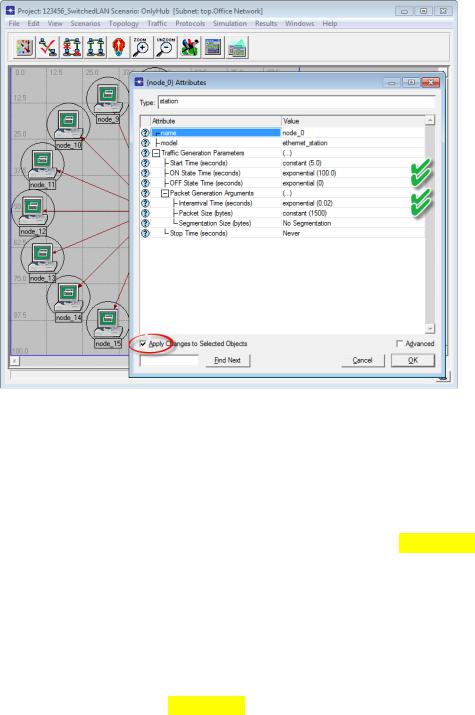
2.Щелкните правой кнопкой на любой из 16 станций = в появившемся меню выберите Edit Attributes
3.В открывшемся окне поставьте галочку в поле Apply Changes to Selected Objects, чтобы избежать необходимости конфигурировать каждую станцию в отдельности
4.Откройте иерархические меню Traffic Generation Parameters и Packet Generation Arguments = установите следующие 4 значения
= нажмите OK
5.Сохраните проект
Сбор статистики:
1.Щелкните правой кнопкой где-либо на рабочей области (но не на одном из элементов сети) = в появившемся меню выберите Choose Individual Statistics = откройте иерархическое меню Global Statistics
2.Выберите следующие 4 метрики = нажмите OK
3

Настройка параметров моделирования:
1.На панели инструментов нажмите кнопку configure/run simulation
2.В открывшемся окне Configure Simulation установите значение параметра Duration равным 2 minute(s) = нажмите OK
3.Сохраните проект
Создание копии:
1.Создайте копию сценария OnlyHub и озаглавьте ее как HubAndSwitch
2.На панели инструментов нажмите кнопку display all available network objects
3.В открывшемся окне Object Palette в выпадающем меню выберите ethernet
4. Добавьте на рабочую область проекта ethernet16_hub и ethrnet16_switch
∙Для добавления перетащите мышкой соответствующий объект из окна Object Palette на рабочую область
∙Щелчок левой кнопкой добавит еще 1 копию объекта, щелчок правой кнопкой прекратит копирование
4
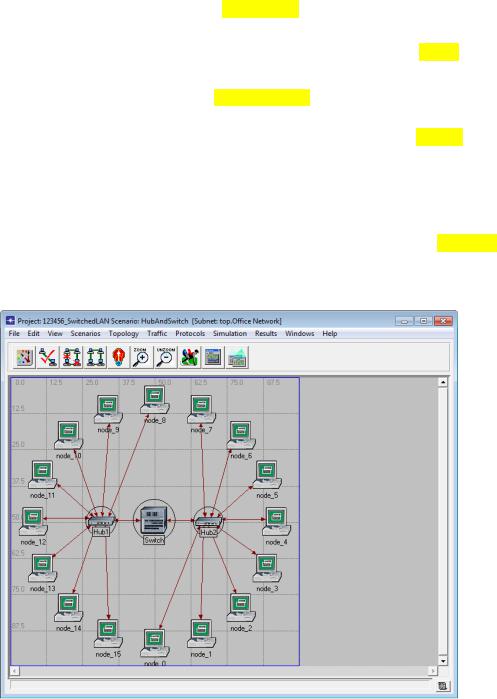
5.Щелкните правой кнопкой на новом хабе = в появившемся меню выберите Edit Attributes
6.В открывшемся окне установите значение параметра name как Hub2 = нажмите OK
7.Щелкните правой кнопкой на коммутаторе = в появившемся меню выберите Edit Attributes
8.В открывшемся окне установите значение параметра name как Switch = нажмите OK
9.Сконфигурируйте сеть, как показано на рисунке
∙Чтобы удалить соединительную линию, выделите ее = нажмите на клавиатуре Delete
∙Чтобы добавить соединительную линию, перетащите мышкой 10BaseT из окна Object Palette на рабочую область = поочередно щелкните левой кнопкой на соединяемых объектах
5
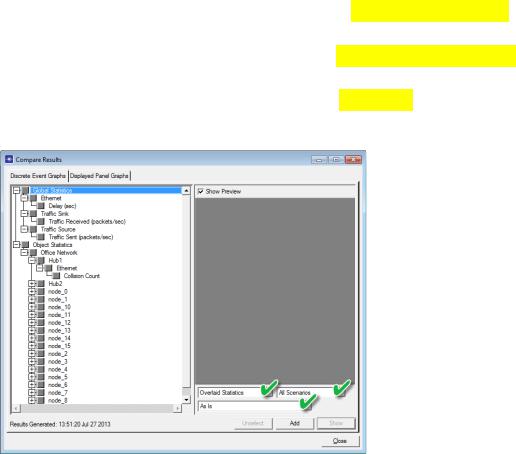
Запуск имитационного моделирования:
1.Запустите имитационное моделирование для обоих сценариев
2.По окончании сохраните проект
Просмотр результатов моделирования:
1.В меню Results выберите Compare Results...
2.В открывшемся окне Compare Results в выпадающих меню выберите
Overlaid Statistics, All Scenarios и As Is
3.Получившиеся в результате графики должны быть аналогичны нижеприведенным
∙Результаты могут слегка отличаться в зависимости от расположения узлов и расстояния между ними
4.Откройте иерархическое меню Traffic Source = выберите Traffic Sent (packets/sec) = нажмите Show
5.Откройте иерархическое меню Traffic Sink = выберите Traffic Received (packets/sec) = нажмите Show
6.Откройте иерархическое меню Ethernet = выберите Delay (sec) = нажмите Show
6
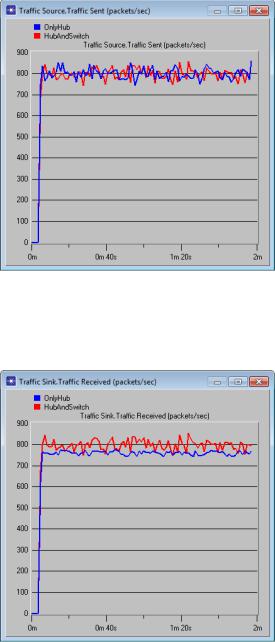
7
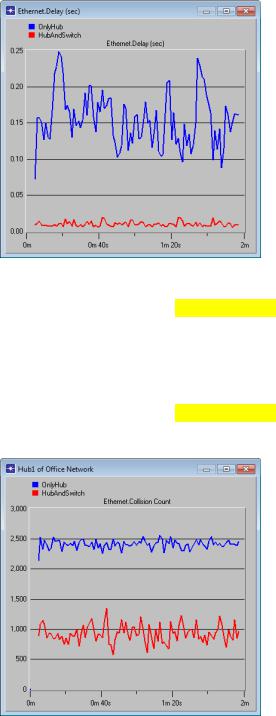
7.Откройте иерархические меню Object Statistics = Office Network
= Hub1 = Ethernet = выберите Collision Count = нажмите
Show
8.Щелкните правой кнопкой где-либо на открывшемся графике (но не на области вокруг) = выберите Add Statistic = в открывшемся окне View Results откройте иерархические меню Graph Output Files = HubAndSwitch = Object Statistics = Office Network
= Hub2 = Ethernet = выберите Collision Count = нажмите
Add = нажмите Close
8
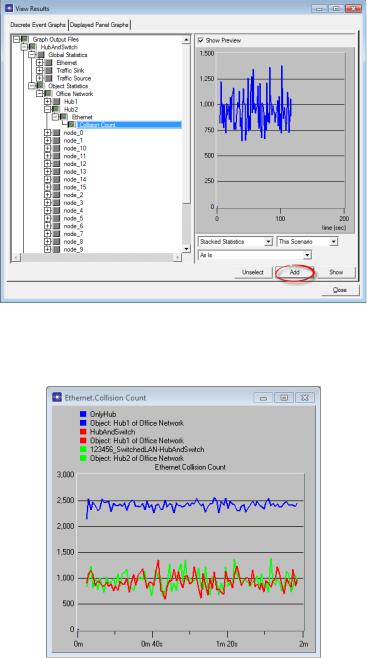
9

Задания для самостоятельного выполнения
1.Проанализируйте полученные графики. Как и почему использование коммутатора влияет на работу сети (см. метрики Traffic Received,
Delay и Collision Count)?
2.Статистика по числу коллизий была получена для хабов. Можно ли получить аналогичную статистику для коммутатора?
3.Создайте копию сценария OnlyHub, использовавшегося в данной лабораторной работе, и озаглавьте ее как OnlySwitch
∙В созданной копии замените хаб коммутатором
∙Чтобы произвести данную замену, щелкните правой кнопкой на
узле Hub1 = в появившемся меню выберите Edit Attributes
∙В открывшемся окне установите значение параметра model как ethernet16_switch
∙В том же окне установите значение параметра name как Switch = нажмите OK
4.Создайте копию сценария HubAndSwitch, использовавшегося в данной лабораторной работе, и озаглавьте ее как SwitchAndSwitch
∙В созданной копии удалите имеющийся коммутатор Switch, а хабы замените коммутаторами, соединив их посредством 10BaseT
∙ Озаглавьте новые коммутаторы как Switch1 и Switch2
5.Запустите имитационное моделирование для сценариев OnlySwitch и SwitchAndSwitch
6.Сравните все 4 сценария по метрикам Traffic Received, Delay и Collision Count
7.Проанализируйте полученные графики
Кзащите
1.По результатам работы представить отчет, содержащий:
∙Графики, полученные в ходе имитационного моделирования
∙Выводы по результатам моделирования
2.Знать основы построения инфокоммуникационных систем и сетей
10
